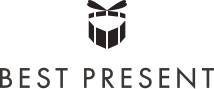Lý do tại sao máy tính không nghe được âm thanh

Máy tính là công cụ học tập, vui chơi của nhiều người. Tuy nhiên đôi khi nó sẽ mắc một số lỗi khiến cho người dùng cảm thấy khó chịu. Lỗi thường gặp nhất của máy tình đó là không nghe được âm thanh. Nhiều người thắc mắc không biết tại sao máy tính không nghe được âm thanh. Vậy thì cùng điểm qua 5 nguyên nhân cơ bản dưới đây nhé!
- Chưa bật loa, giắc cắm hỏng hoặc âm lượng loa, âm lượng video quá nhỏ: Một vài người khi không nghe thấy âm thanh sẽ đổ tội tại chiếc máy tính. Nhưng thực ra vấn đề lại nằm ở video hay đoạn âm thanh bạn đang nghe có âm lượng tự nhiên quá nhỏ. Thêm một lỗi nữa vô cùng phổ biến là giắc cắm tai nghe của bạn bị lỏng hoặc đã hư nên không thể truyền âm được. Cuối cùng là đôi khi bạn sẽ quên bật loa trên máy tính.
- Chưa kích hoạt Playback Devices: Playback Devices là phần giúp cho hệ thống âm thanh máy tính của bạn hoạt động trơn tru. Đôi khi trong một vài thao tác hoặc vô tình nhấn vào tổ hợp phím nào đó nên đã tắt hoạt động của phần này đi dẫn đến việc máy tính không nghe được âm thanh.
- Xung đột phần mềm: Trong máy tính khi chạy một lúc quá nhiều phần mềm với nhau sẽ xảy ra hiện tượng phần mềm này chạy đè lên phần mềm kia dẫn đến sự xung đột. Chính điều này cũng sẽ khiến máy tính của bạn bị mất tiếng.
- Do lỗi phần cứng: Máy tính của bạn đã sử dụng quá lâu hoặc do một va chạm nào đó khiến cho các linh kiện, phần cứng trong máy bị hư tổn. Điều này sẽ khiến phần loa máy tính bị ảnh hưởng và bạn không nghe được âm thanh.
- Media Player bị lỗi: Một số tệp âm thanh có định dạng lạ như EAC3 sẽ không được hỗ trợ trên một vài dòng máy. Điều này khiến cho máy không thể mở tệp âm thanh và bạn cũng không thể nghe thấy tiếng của nó.
Cách khắc phục tại sao máy tính không nghe được âm thanh
Khắc phục tại sao máy tính không nghe được âm thanh bằng cách khởi động lại máy tính
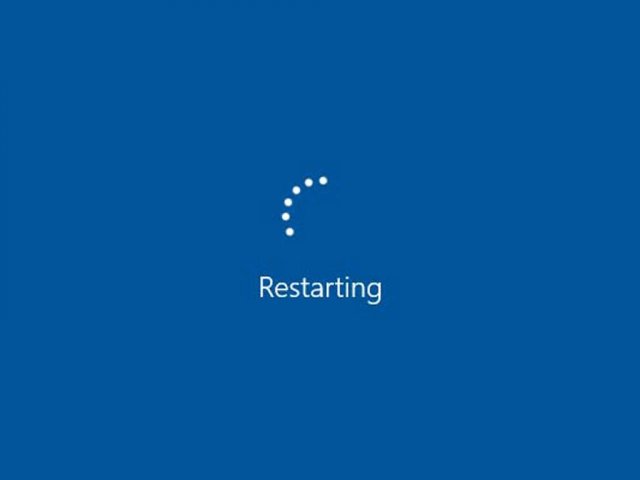
Cách đơn giản nhất để khắc phục tại sao máy tính không nghe được âm thanh chính là khởi động lại nó. Cách này sẽ giúp các phần mềm đang xung đột với nhau được tắt đi và tải lại. Đồng thời nó cũng giúp máy trở lại trạng thái ổn định ban đầu và bạn có thể nghe lại được âm thanh.
Bạn nên dùng nút Restart ở phần Power để khởi động lại máy tính thay vì dùng nút Shut Down. Nếu đã khởi động lại máy tính mà phần âm thanh vẫn có vấn đề thì hãy tham khảo những cách tiếp theo ngay dưới đây nhé.
Khắc phục tại sao máy tính không nghe được âm thanh bằng cách kiểm tra phần Volume của Windows
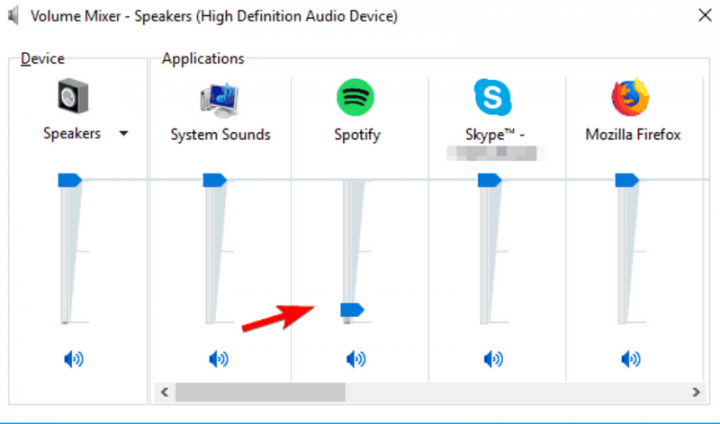
Phần âm thanh của máy tính sẽ được quyết định bởi biểu tượng loa ở góc phải phía dưới màn hình. Hãy đảm bảo rằng loa ở vị trí này đã được mở và không trong trạng thái bị tắt (hình dấu x màu đỏ hiện lên là loa đang tắt). Âm lượng phần này quá nhỏ cũng khiến bạn khó nghe được âm thanh, vậy nên hãy đẩy nó lên ở mức tầm 70 - 80% và kiểm tra nhé.
Nếu phần loa vẫn ổn nhưng bạn không nghe được tiếng thì hãy nhấn chuột phải vào phần loa này và mở chọn Volume Mixer. Khi nhấn nút này, một cửa sổ quản lý âm thanh sẽ hiện ra. Hãy đảm bảo rằng không có ô nào bị đánh dấu mute.
Nếu bạn đang nghe bằng tai nghe thì có tiếng nhưng loa ngoài lại không nghe gì thì hãy nhấn chuột phải và chọn Playback devices. Lúc này, bạn sẽ bấm vào Properties và chọn chế độ Use this device (enable) để âm thành truyền ra ngoài bằng loa.
Khắc phục tại sao máy tính không nghe được âm thanh bằng cách kiểm tra thiết bị đầu ra
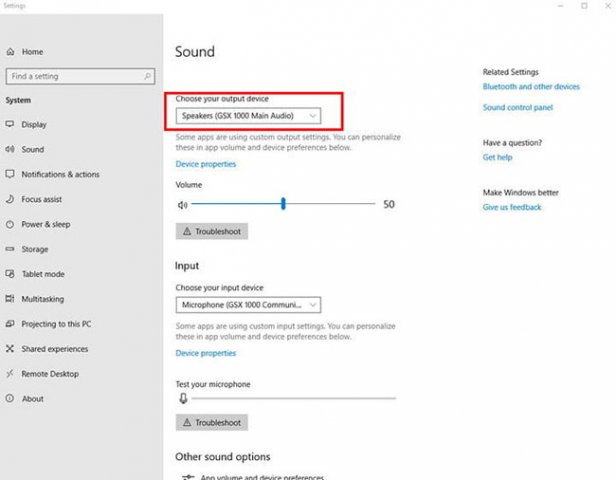
Khi bạn nghe âm thanh trên máy tính bằng một thiết bị đầu ra như tai nghe, loa bluetooth,... thì việc không nghe được âm thanh rất có thể là do các thiết bị này. Bạn có thể khắc phục nó bằng cách kiểm tra lại loa, tai nghe xem có bị đứt dây hay hư hỏng ở đâu. Với những thiết bị kết nối bằng bluetooth thì hãy đảm bảo bạn đang kết nối đúng thiết bị, thiết bị để không quá xa máy tính và bluetooth đã được chấp nhận kết nối ở cả 2 phía.
Bạn có thể kiếm tra thiết bị bằng cách nhấp vào biểu tượng loa ở góc phải phía dưới màn hình và chọn Open Sound Settings. Lúc này bạn sẽ nhìn vào mục ghi là Choose your output device và đảm bảo rằng trong thanh menu nhảy ra bạn đã chọn đúng thiết bị đầu ra. Đồng thời âm lượng ở thiết bị đầu ra này cũng không được hiện là số 0 hoặc chế độ mute.
Khắc phục tại sao máy tính không nghe được âm thanh bằng cách xử lý các vấn đề liên quan đến driver
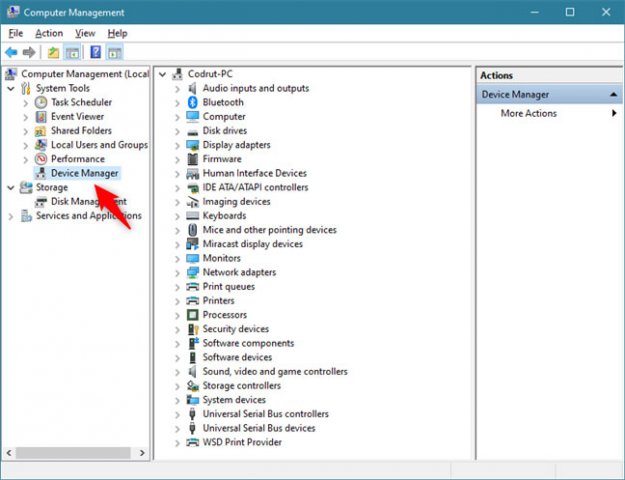
Nguyên nhân tại sao máy tính không nghe được âm thanh có thể liên quan đến phần driver âm thanh. Điều này thường xảy ra với những máy tính đời cũ hoặc đôi khi trong quá trình bạn cập nhật Windows khiến cho driver trên máy bị lỗi. Bạn có thể khắc phục bằng các cách sau:
- Cài lại driver âm thanh: Mở ô tìm kiếm của window và gõ Device Manager để mở phần này lên. Tiếp theo bấm vào mục Sound, video and game controllers. Sau đó bạn sẽ chọn Audio Controller và delete nó đi bằng nút trên bàn phím máy tính. Sau đó bạn sẽ tắt máy đi và khởi động lại. Trong khi khởi động lại Windows sẽ nhận ra nó đang thiếu Driver âm thanh và sẽ tự động cài lại cho bạn. Nếu đã khởi động lại mà không được thì bạn nên tải Driver âm thanh về và tự cài đặt thủ công.
- Cập nhật IDT High Definition Audio CODEC: Các nhà phát triển phần mềm luôn cập nhật các phần mới nhất để sửa lỗi. Nếu bạn chưa cập nhật IDT High Definition Audio CODEC thì hãy mở phần Device Manager > Sound, video games and controllers > IDT High Definition Audio CODEC > Update Driver Software. Trong bảng điều khiển hiện ra, bạn tiếp tục chọn Browse my computer for driver software > Let me pick from a list of device drivers on my computer. Trong phần model, bạn sẽ chọn High Definition Audio Device > Next > Yes. Sau khi hệ thống chạy xong thì hãy khởi động lại máy để toàn bộ quá trình cập nhật được áp dụng trên máy tính của bạn.
- Sửa lỗi Realtek Audio: Đây là một lỗi âm thanh thường bị người dùng phàn nàn khi sử dụng Windows 10. Cách đơn giản để sửa lỗi này là Refresh driver WiFi. Đầu tiên hãy truy cập trang web Realtek để tải về phiên bản mới nhất cho máy tính của bạn rồi nhấp tìm Device Manager và nhấp chuột phải vào nó. Sau đó bạn đi đến phần driver mạng LAN không dây Realtek để gỡ bỏ bản cũ bằng nút Uninstall và cho chạy bản mới vừa tải về. Đừng quên khởi động lại máy sau khi cài đặt nhé!
Khắc phục tại sao máy tính không nghe được âm thanh bằng cách rút ra cắm lại jack audio

Đây được xem như cách làm may rủi và biết đâu lại thành công. Nguyên nhân mà máy tính bạn không nghe được âm thanh có thể là do jack cắm của tai nghe lỏng hoặc trong quá trình truyền phát tín hiệu đến tai nghe gặp phải vấn đề gì đó. Cách làm tưởng như đơn giản này nhưng sẽ khiến bạn bất ngờ vì sự hiệu quả của nó đấy. Khi cắm vào bạn hãy cắm từ từ, nhẹ nhàng xoay jack cắm để nó nhận tín hiệu tốt hơn.
Khắc phục tại sao máy tính không nghe được âm thanh bằng cách tắt các tính năng cải tiến âm thanh của Windows
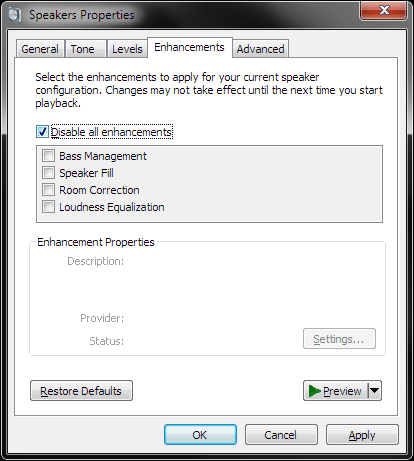
Trong windows 10 sẽ có một phần cải tiến âm thanh được tích hợp sẵn nhằm giúp cho hệ thống âm thanh của bạn được tốt hơn. Tuy nhiên, đôi khi chính nó lại khiến cho máy tính của bạn không nghe được âm thanh. Cách dễ nhất là bạn nên tắt luôn phần cải tiến này đi.
Bạn mở cửa sổ tìm kiếm của Windows và gõ Control Panel để mở ra phần quản lý chung. Sau đó tìm đến phần Sound > Enhancements > Disable all enhancements. Sau đó nhấn apply. Nếu vẫn chưa được thì bạn nên lặp lại quy trình này cho từng thiết bị có trong danh sách Playback. Bạn cũng nên cài thiết bị âm thanh muốn sử dụng làm mặc định bằng cách nhấp chuột phải vào thiết bị và chọn Set as Default Device.
Khắc phục tại sao máy tính không nghe được âm thanh bằng trình sửa lỗi Troubleshooter
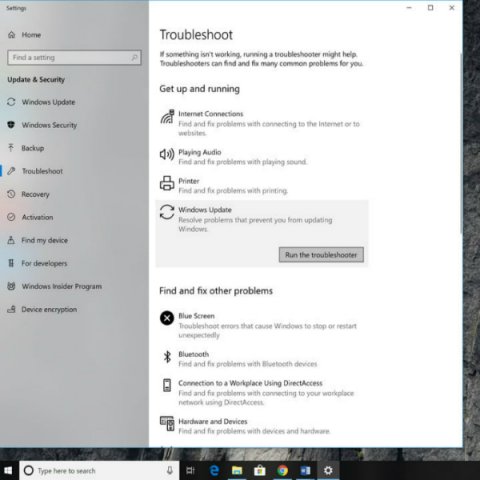
Troubleshooter là một trình sửa lỗi tích hợp trên Windows 10. Với trình sửa lỗi này, người dùng không cần quá rành về máy tính mà sẽ để cho hệ thống tự tìm lỗi và tự khắc phục. Để sử dụng tính năng này, bạn sẽ nhấn tổ hợp phím Windows + I hoặc mở chế độ setting trên máy tính. Sau đó chọn Update & Security > Troubleshoot > Additional troubleshooters > Playing Audio. Lúc này thì chỉ chờ hệ thống quét và sửa lỗi giúp bạn.
Khắc phục tại sao máy tính không nghe được âm thanh bằng cách kiểm tra cài đặt âm thanh của trình duyệt
Các trình duyệt tìm kiếm, duyệt web trên máy tính thường có 1 mục để cài đặt âm thanh riêng. Có thể bạn đã vô tình tắt phần âm thanh trên trình duyệt đang sử dụng. Để khắc phục lỗi này, bạn nhấp chuột phải vào thanh tiêu đề trên tab đang nghe. Nếu thấy hiện lên dòng Unmute site hoặc Unmute tab thì nhấn vào nó để mở âm cho trình duyệt.
5 sản phẩm loa chất lượng ngăn chặn tình trạng máy tính không nghe được âm thanh
Loa vi tính Bluetooth Enkor E700 Đen

Loa vi tính Bluetooth Enkor E700 Đen được thiết kế với vẻ ngoài màu đen kết hợp cùng đường vân gỗ tạo nên vẻ đẹp nhã nhặn, tinh tế. Sản phẩm loa này có công suất là 20W, có thể phát nhạc qua jack cắm hoặc bluetooth tiện lợi. Bạn có thể điều khiển bộ loa này dễ dàng bằng một chiếc điều khiển từ xa. Nó cũng được tích hợp luôn nút nguồn, nút chuyển/ lùi bài hát, ngừng/ phát nhạc và tăng/ giảm âm lượng.
Với bộ loa này bạn có thể kết hợp với máy tính, laptop, điện thoại, máy tính bảng để trải nghiệm âm thanh chân thực và sống động hơn. Nhấn vào đây để đặt mua tại Thế giới di động với giá 800.000 VND.
Loa vi tính bluetooth Microlab U210 2.1

Loa vi tính bluetooth Microlab U210 2.1 thu hút người dùng bởi dải tần rộng, đáp ứng như cầu nghe nhạc, xem phim, chơi game. Tổng công suất của loa là 16W nên có thể đáp ứng dải tần số từ 20 Hz đến 20.000 Hz. Bạn có thể nghe được những âm bass vô cùng chân thực và sống động từ sản phẩm này.
Sản phẩm cũng được tích hợp tín hiệu đầu vào bằng dây và bluetooth để bạn dễ dàng chuyển đổi hơn trong quá trình sử dụng. Nhấn vào đây để mua với giá chỉ 329.000 VND tại Tiki.
Loa Edifier G2000

Sản phẩm tiếp theo được nhà sản xuất khẳng định là một bước tiến công nghệ, đột phá về âm thanh, Loa Edifier G2000. Bộ loa này được thiết kế với hình lục giác lạ mắt cùng kết cấu sang trọng phía bên ngoài. Hiện tại bộ loa này đang tích hợp 3 chế độ âm thanh là music mode, movie mode và game mode. Sản phẩm sở hữu công suất 16W + 16W cùng với những âm thanh sống động và âm bass mạnh mẽ.
Sản phẩm cũng có 3 cổng kết nối là USB, AUX và bluetooth rất thuận tiện. Nếu đã ưng ý bộ loa này thì hãy ghé Cellphone S để rinh em nó về với giá khuyến mãi 1.490.000 VND (giá gốc 1.900.000 VND) bằng cách nhấn vào đây.
Loa máy tính Microlab M223BT-2.1

Loa máy tính Microlab M223BT-2.1 được biết đến với kích thước nhỏ gọn, gồm 1 loa trầm Subwoofer và 2 loa vệ tinh. Những chiếc loa này có màng lớn nên giúp âm thanh trải dài khắp mọi không gian. Tổng công suất của nó là 17W với dải tần từ 30Hz đến 20.000Hz giúp bạn có thể nghe được mọi nguồn âm.
Loa sử dụng jack cắm 3.5mm và có độ dài dây là 10m để bạn dễ dàng sử dụng. Nhấn vào đây để tìm hiểu thêm về các thông số chi tiết và đặt mua tại Meta với giá 790.000 VND (giá gốc 1.199.000 VND).
Loa vi tính Fenda A180X

Sản phẩm loa cuối cùng mà bạn không thể bỏ lỡ chính là Loa vi tính Fenda A180X. Đây là dòng loa thuộc phân khúc cao cấp nên được đánh giá rất cao. Bộ loa của nó gồm 1 loa siêu trầm và 2 loa vệ tinh giúp đem đến trải nghiệm âm thanh ổn định và hoàn hảo nhất. Tổng công suất của bộ loa này lên đến 42W nên bạn sẽ cảm nhận được sự khác biệt rất lớn khi nghe các loại âm. Sản phẩm cũng được tích hợp thêm điều khiển từ xa tiện lợi cho người sử dụng.
Kết nối bluetooth của thiết bị có khoảng cách lên đến 15m giúp cho âm thanh từ điện thoại hay máy tính đến loa sẽ dễ dàng hơn bao giờ hết. Sản phẩm đang được Nguyễn Kim phân phối với giá 1.279.000 VND (giá gốc 1.420.000 VND), bạn có thể đặt mua online ngay tại đây.
Tại sao máy tính không nghe được âm thanh
Vậy là bạn đã biết được lý do tại sao máy tính không nghe được âm thanh và cách khắc phục nó tại nhà rồi nhỉ. Máy tính là một công cụ làm việc, học tập quen thuộc nên hãy thủ sẵn cho mình một vài bí quyết sửa máy cơ bản để đến khi gặp vấn đề gì đó bạn sẽ không bị hoang mang hay tốn tiền mang ra tiệm nhé!
#bpguide #bp #guide #vn #bpvn





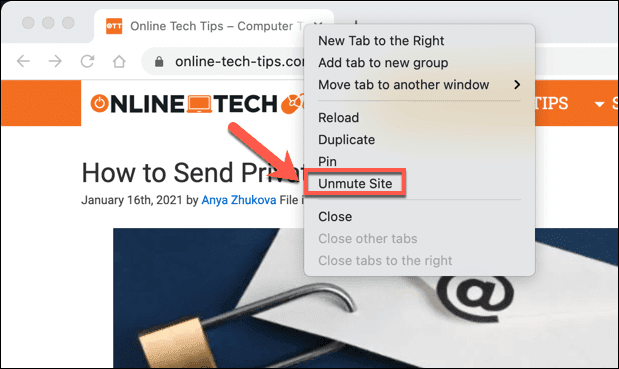



 Kinh nghiệm du lịch Đồng Tháp - Chiêm ngưỡng vẻ đẹp của vùng đất sen hồng
Kinh nghiệm du lịch Đồng Tháp - Chiêm ngưỡng vẻ đẹp của vùng đất sen hồng
 Gợi ý 10 địa chỉ nhà hàng hải sản tươi ngon, nổi tiếng được yêu thích (năm 2023)
Gợi ý 10 địa chỉ nhà hàng hải sản tươi ngon, nổi tiếng được yêu thích (năm 2023)
 Top 10 địa chỉ nâng cơ mặt trẻ hoá làn da cho bạn trẻ đẹp, tự tin hơn (năm 2023)
Top 10 địa chỉ nâng cơ mặt trẻ hoá làn da cho bạn trẻ đẹp, tự tin hơn (năm 2023)
 Sở hữu đôi chân mày gọn gàng, sắc sảo với 10 kéo tỉa lông mày nàng không thể bỏ qua (năm 2023)
Sở hữu đôi chân mày gọn gàng, sắc sảo với 10 kéo tỉa lông mày nàng không thể bỏ qua (năm 2023)
 Mách bạn cách lấy imei và check bảo hành Apple cho các thiết bị iPhone, iPad, Macbook, Apple Watch,... bạn đang sử dụng (năm 2023)
Mách bạn cách lấy imei và check bảo hành Apple cho các thiết bị iPhone, iPad, Macbook, Apple Watch,... bạn đang sử dụng (năm 2023)